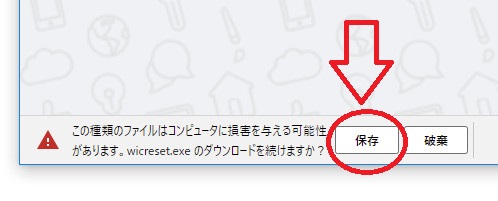※パソコンの設定や環境、OSのバージョン、Wic Reset Utilityのバージョンアップ等で説明の画像とは同じにならない場合もあります。
あくまで参考とお考えいただき焦らずすすめてください。
この説明ページは”廃インクリセットTTOLS”の許可を得てお借りしているだけですので、廃インクリセットTOOLSに直接問い合わせをしたりしないようお願いいたします。
ヤフオクで落札購入したにもかかわらず廃インクリセットTOOLSに問合せする迷惑な方がたまにおられて困っています。
WIC Reset Utilityのダウンロード
WICResetUtilityをこちらよりダウンロードしてください→(windows版)ダウンロード
→(MAC版 OS 10.7以上)ダウンロード
※クリックしてもダウンロードが始まらない場合は、上記のアドレスを右クリックして「新しいタブで開く」を選択してください。
もし、リンクが切れてしまっている場合は、WIC Reset Utilityこちらのページよりダウンロードしてください。
google chromeで警告が出る場合
google chromeでダウンロードした時にこのような警告が出た場合は保存をクリックしてください。
これは拡張子がEXEのファイルをダウンロードしようとしたときに出るgoogle chromeの仕様です。
WIC Reset Utilityのインストール
パソコンやプリンターの機種により少し画面とは違う場合がありますが神経質に考えず進めてください。
ネットに接続した状態でお使いください。
【この先の手順はwindowsの手順です。macの場合は少し違いますが基本は同じだと思います。】
※Macで起動するときに「開発元が未確認のため開けません」と表示された場合は、「control」キーを押しながらクリックして「開く」を選択してください。
手順1.ダウンロードした wicreset.exe をダブルクリックしてください。
※パソコンの環境によってはダブルクリックすると手順6または手順7の画面になる場合がります。その場合は、手順6または手順7に進んでください。
Microsoft検証済みアプリではありませんとでる場合は
〔インストールしようとしているアプリは、Microsoft検証済みアプリではありません〕とでてアプリが開かない場合は、windowsの【設定】→【アプリ】→【アプリと機能】→【アプリと機能のアプリを入手する場所の選択】の「Microsoft Storeのみ(推奨)」を「場所を選ばない」に変更後、もう一度ダウンロードしたwicreset.exeを実行してください。
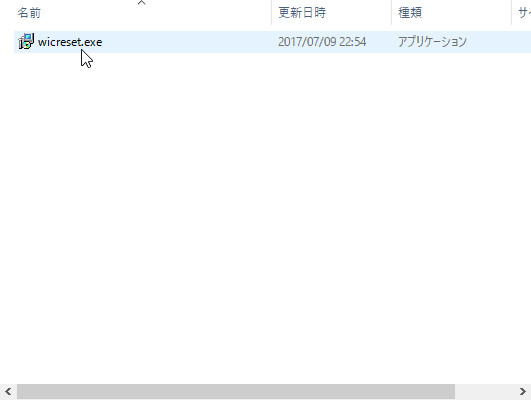
手順2.もし下記のような警告が出た場合は はい をクリック
※画面が出ない場合は次へ
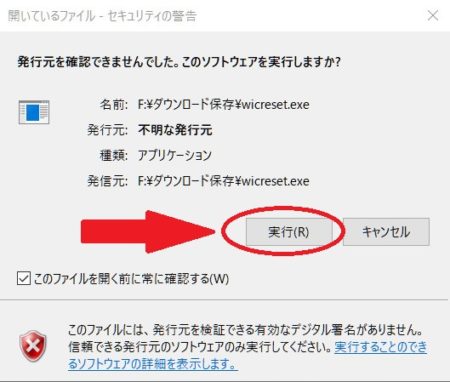
手順3.I accept the agreementにチェックを付けてNextをクリック
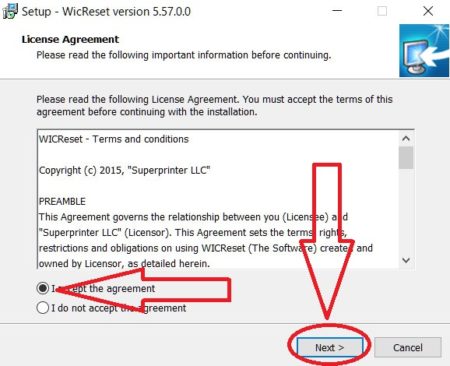
手順4.Creat a desktop shortcutにチェックをつけてNextをクリック。次の画面でInstallをクリック。
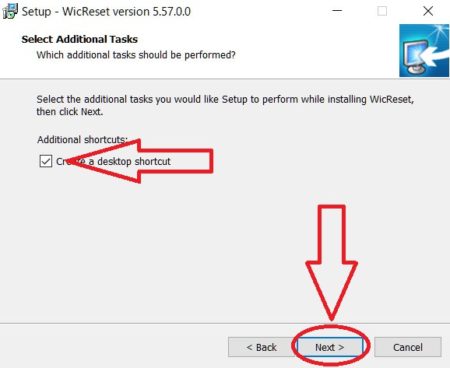
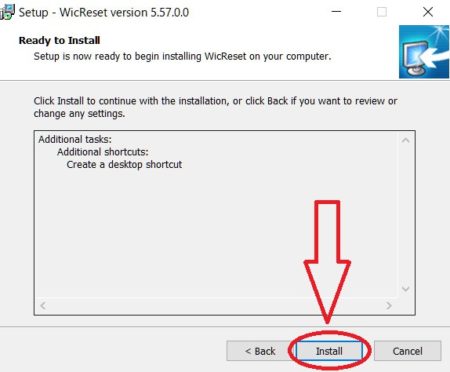
手順5.Launch WicResetにチェックを付けてFinishをクリックするとWIC Reset Utilityが起動します
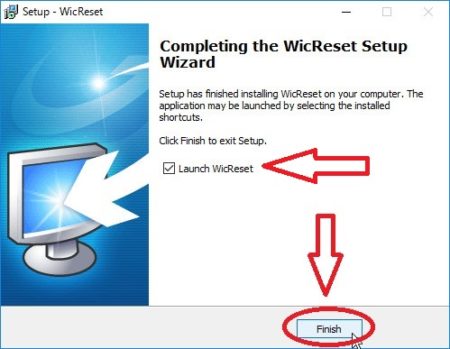
手順6.もし、下記のような画像が出た場合は一番下のClose assistant foreverをクリック(下の画像が出ない場合は次へ)
※WicResetを以前にインストールした事がある場合は下の画像は出ません。
※プリンターの機種やパソコンの状態で下の写真とはすこし違うときもありますが、気にせずClose assistant foreverをクリックしてください。
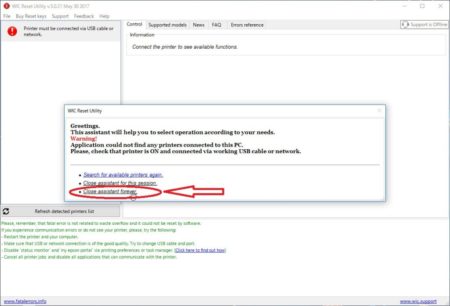
ココに注意
セキュリティーソフトを入れている場合、下記のような窓が開くことがあります。
その時は「許可」をクリックしてください。
間違って「ブロック」をクリックするとwicresetがネット通信できなくなるため解除キーを入力する事ができなくなります。
もし「ブロック」をクリックしてしまった場合はお使いのセキュリティソフトの説明書を見てブロックを解除してください。
※インストールしているセキュリティソフトによって違います。
下記の画像はウィルスセキュリティzeroの例です。
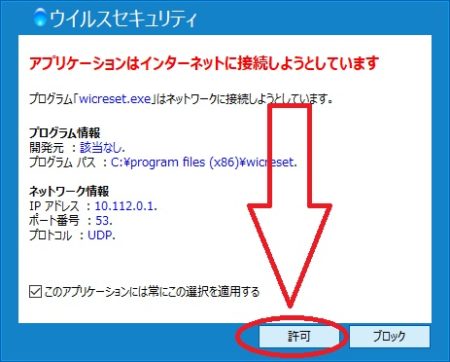
手順7.WIC Reset Utilityを閉じて、一度パソコンを再起動させてください。
パソコンが立ち上がったら、ディスクトップにある赤いアイコンのWicResetをダブルクリックしてWIC Reset Utilityを起動してください。
プリンターをUSBで接続して電源を入れてRefresh detected printers listをクリック
ココに注意
USBハブは使わずプリンターはパソコンに直接接続してください。
WIFI接続でも使えますが、WIFIルーターとプリンターの距離が離れている場合は通信が不十分なため失敗する場合があります。
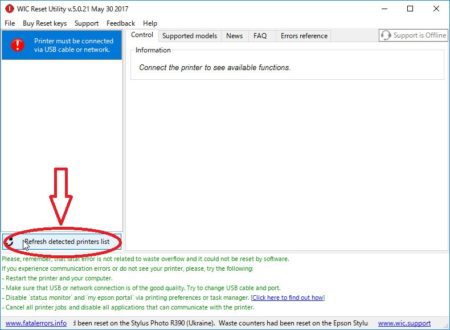
手順8.リセットするプリンターをクリック
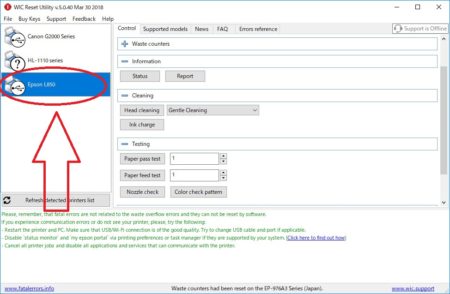
手順9.Waste countersが + の場合はクリックして ー にしてください
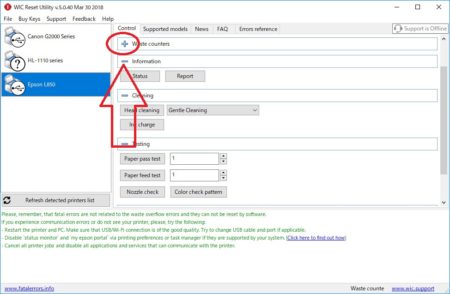
手順10.Reset waste countersをクリック
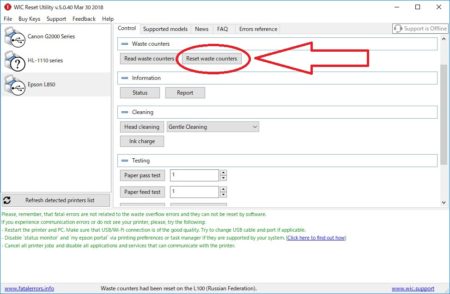
手順11.お送りしたメールに記載の解除キー15桁または16桁を入力してOKをクリック
入力ボックスが出ない場合やOKを押しても反応がないまたは進まない場合は
・パソコンとプリンターを再起動させてください。
・印刷ジョブがある場合は削除してください。
・他にパソコンをお持ちの場合は、他のパソコンで解除してください。
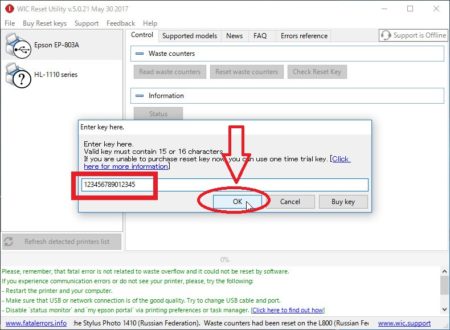
手順12.下のどちらかの画像が出たらリセット成功です。
プリンターの電源を切って入れ直してください。
ココに注意
ここでプリンターの再起動は必ず行ってください。プリンターの再起動をせずにパソコンの電源を落とすと廃インクエラーの解除が完了せず解除キーが使用済み(または無効)になる場合があります。
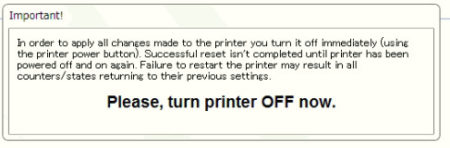
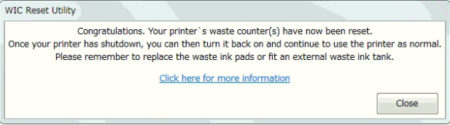
プリンターに出ていたエラー表示が消えてプリンターが起動します。
ソフトを閉じて終了です。
WIC Reset Utilityは必要なければ削除してください。
プリンターのエラーが消えなかったら
プリンターにまだエラーが出ていましたらインクカートリッジを抜いて入れ直してください。
(インクカートリッジの認識が悪いためです。認識し直せばエラーが消えます)
まだエラーが出ているときは、プリンターの電源を切って、一度コンセントを抜いて2~3分ほど待ってからコンセントを差して電源を入れてください。
お忘れなく
廃インクカウンターをリセットしましたが、廃インクはプリンター内部に溜まったままです。
何度もリセットして使い続けると廃インクがこぼれ出します。
廃インクタンクを外部に付けるか、廃インク吸収パッドを取り出し、化粧用コットンやキッチンペーパーなど水分の吸収する物でも代用できます。
廃インク吸収パッドを水で洗って再利用していただいてもOKです。黒い色が気になる場合は漂白剤に漬けてください。
※廃インク吸収パッドの掃除の方法はご自分で調べてください。検索すれば出てきます。
(廃インク吸収パッドの交換方法を質問される方がたまにいますが、質問はしないでください。機種が多いためお応えできません)
最後に豆知識
インクの交換したら指にインクが・・・。(その1 自宅の場合)
そんなときはお風呂で頭を洗ってください。手に付いたインクが落ちます。
インクの交換したら指にインクが・・・。(その2 職場の場合 急いでいる場合)
手に付いたインクを大至急落としたいときはティッシュペーパーに漂白剤を付けて拭いてください。
あとは石けんでしっかり洗ってください。手荒れにご注意!!(注意:漂白剤の匂いが残ります)